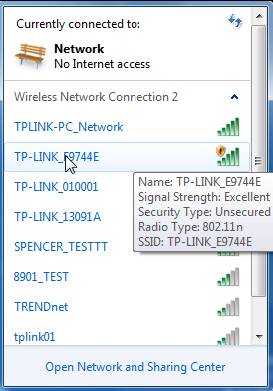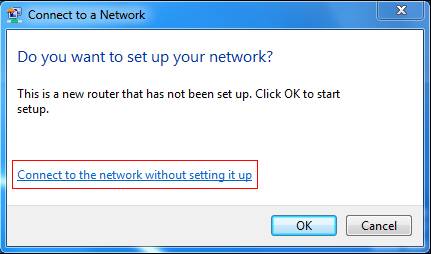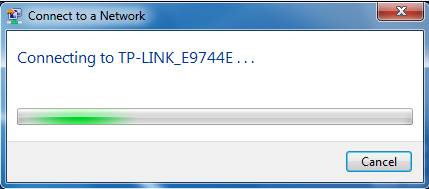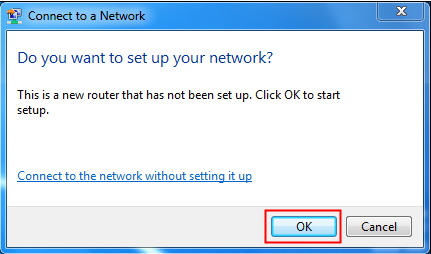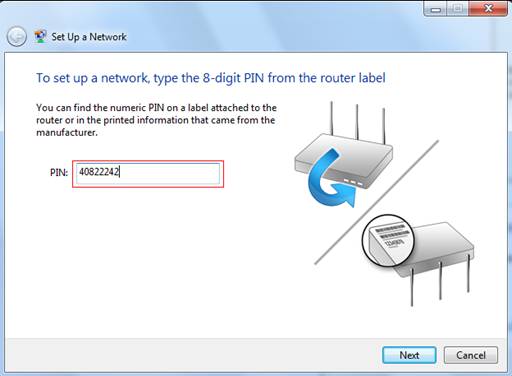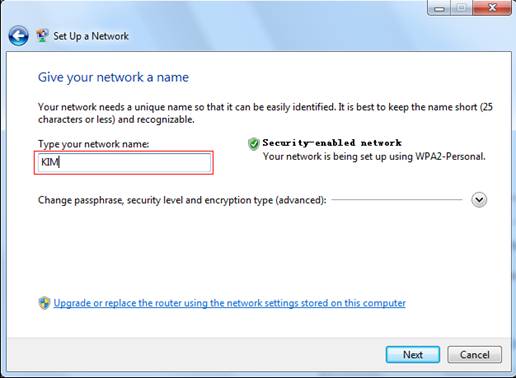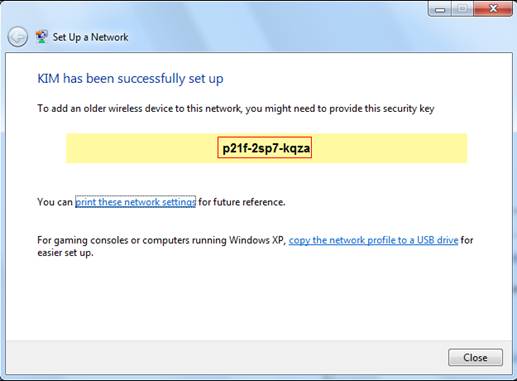Не редко появляются комментарии, в которых меня спрашивают, где на роутере можно посмотреть пароль от Wi-Fi сети, заводской логин и пароль, адрес роутера, или MAC-адрес. Практически на каждом сетевом устройстве указано много полезной заводской информации. И если вы решили настроить роутре самостоятельно, то эта информация вам обязательно пригодится.
Чаще всего появляется необходимость посмотреть именно пароль от Wi-Fi, который установлен на роутере с завода. Он же ключ безопасности, или PIN-код. А все потому, что сейчас большинство производителей с завода устанавливают пароль на Wi-Fi. Когда вы покупаете новый роутер, или делаете сброс настроек, то для подключения к беспроводной сети (которая имеет заводское название), нужно указать пароль (PIN-код). Хотя бы для того, чтобы зайти в настройки роутера и сменить заводской ключ безопасности. Правда, есть модели, у которых беспроводная сеть по умолчанию не защищена.
Практически на всех роутерах и модемах, заводская информация прописана на корпусе самого устройства. Чаще всего, это наклейка с информацией снизу роутера.
Обратите внимание, что в зависимости от производителя и модели устройства, некоторая информация может отсутствовать. Например, если на роутерах ZyXEL отсутствует заводской пароль и логин для входа в панель управления, то разумеется, что он не будет указан. А если Wi-Fi сеть по умолчанию не защищена, то и пароль не нужен.
Сейчас мы более подробно рассмотрим информацию на устройствах самых популярных производителей.
Ключ безопасности (PIN) от Wi-Fi и другая заводская информация
Какую информацию можно найти на роутере:
- Имя сети, или SSID – это заводское название Wi-Fi сети. Оно может пригодится для того, чтобы найти свою сеть среди соседних сетей. Как правило, выглядит примерно так: «TP-LINK_3Ao8». Разумеется, на устройствах от TP-Link.
- Пароль от Wi-Fi, Wireless Password, PIN, WPS/PIN – это заводской ключ доступа к беспроводной сети. Обычно он состоит из 8 цифр. Но может быть и более сложный. После входа в настройки роутера, я советую сменить заводской пароль, как и имя сети.
- Адрес роутера (IP, веб-адрес) – этот адрес нужен для входа в настройки маршрутизатора. Может быть как IP-адрес, обычно это 192.168.1.1, или 192.168.0.1, так и хостнейм (из букв). Например: tplinkwifi.net, my.keenetic.net, miwifi.com. При этом, доступ по IP-адресу так же работает.
- Имя пользователя и пароль (Username, Password) – заводской логин и пароль, которые нужно указать на страничке авторизации при входе в настройки роутера, или модема. Обычно, в процессе настройки роутера мы их меняем.
- MAC-адрес – так же может пригодится. Особенно, если ваш провайдер делает привязку по MAC-адресу.
- Модель роутера и аппаратная версия (Rev, H/W Ver) – может пригодится, например, для поиска прошивки, или другой информации.
- F/W Ver – версия прошивки установленной на заводе. Указана не на всех устройствах.
На примере роутера TP-Link
Цифры со скриншота соответствуют списку, который вы можете увидеть выше. На всех устройствах от TP-Link заводская информация находится на наклейке, снизу роутера.
Заводская информация на роутере ASUS
Обратите внимание, что на роутерах ASUS пароль будет подписан как «PIN Code». А сеть скорее всего будет называться «ASUS».
Пароль от Wi-Fi на корпусе роутера D-Link
На устройствах компании D-Link заводская информация выглядит примерно вот так:
Ключ безопасности и другая информация на ZyXEL
Небольшая особенность. На ZyXEL Keenetic с завода не установлено имя пользователя и пароль, которые нужно вводить при входе в панель управления. Роутер предложит вам установить свои данные сразу после входа в настройки.
Адрес, пароль, MAC-адрес на роутерах Tenda
У Tenda все стандартно. Разве что не указано название Wi-Fi сети, и имя пользователя.
Totolink
На моем маршрутизаторе Totolink часть информации нанесена на корпус.
А MAC-адрес, модель, аппаратная версия и насколько я понял серийный номер указан снизу, на небольшой наклейке со штрих-кодом.
Информация на маршрутизаторе Netis
Адрес для входа в настройки: netis.cc. А так вроде бы все стандартно: MAC, SSID, Password.
Думаю, этой информации будет достаточно.
Если заводская информация не подходит, например, логин и пароль, то вполне вероятно, что эта информация была изменена в настройках маршрутизатора. Чтобы вернуть роутер к заводским настройка, нужно сделать сброс настроек. Для этого нужно на 15 секунд зажать кнопку RESET (Сброс). После этого роутер будет как новый. Все настройки будут удалены.
Если у вас есть что добавить по теме статьи, или есть какие-то вопросы, то пишите в комментариях. Всего хорошего!
Установка наклейки на роутер является важной процедурой, которая позволяет правильно идентифицировать устройство и предотвратить возможные проблемы при его использовании. Компания TP-Link рекомендует установить наклейку на роутер для облегчения обслуживания и обеспечения безопасности данных.
Перед началом процедуры установки наклейки следует обратить внимание на несколько важных моментов. В первую очередь, убедитесь, что покупная наклейка предназначена для конкретной модели вашего роутера TP-Link. Использование неподходящей наклейки может привести к неверному отображению информации или даже к повреждению устройства.
Для начала процедуры установки наклейки подготовьте роутер и саму наклейку. Обратите внимание на то, что поверхность роутера должна быть сухой и чистой. При необходимости, протрите его тканевой салфеткой. Затем, аккуратно удалите защитную пленку с наклейки, избегая прикосновения к липкой поверхности.
Содержание
- Почему стоит установить наклейку на роутер TP-Link?
- Защита от повреждений
- Легкое идентифицирование роутера
- Улучшение внешнего вида роутера
- Повышение безопасности сети
- Возможность получить техническую поддержку
Почему стоит установить наклейку на роутер TP-Link?
Установка наклейки на роутер TP-Link представляет собой важный шаг в обеспечении безопасности и настройки сети. Вот несколько причин, почему стоит установить наклейку на ваш роутер TP-Link:
- Информационное обозначение: Наклейка содержит важную информацию о вашем роутере, такую как имя сети (SSID) и пароль для доступа к сети. Это позволяет быстро и легко идентифицировать вашу сеть, а также предоставить доступ к ней другим устройствам.
- Безопасность: Наклейка помогает защитить вашу сеть от несанкционированного доступа, поскольку содержит информацию о пароле к сети. Это поможет предотвратить неавторизованное подключение к вашей сети и защитит ваши данные от злоумышленников.
- Удобство настройки: Установка наклейки на роутер предоставляет удобный способ быстрой настройки сети. Вам не придется запоминать или искать пароль к сети каждый раз, когда вы хотите подключить новое устройство. Все необходимые данные будут наглядно указаны на наклейке, что сделает настройку вашей сети быстрой и безопасной.
- Профессиональный внешний вид: Установка наклейки на ваш роутер TP-Link придаст ему профессиональный и аккуратный внешний вид. Наклейка обычно имеет специальный дизайн, который идеально подходит к роутеру, и она может быть нанесена с высокой точностью на корпус роутера.
В целом, установка наклейки на роутер TP-Link является простым, но важным действием, которое помогает обеспечить безопасность и удобство в использовании вашей сети.
Защита от повреждений
Чтобы наклейка на роутер TP-Link долго сохраняла свой первоначальный вид, важно следовать некоторым правилам и рекомендациям, которые ниже:
- Перед тем как нанести наклейку на роутер, убедитесь, что поверхность роутера сухая и чистая. От пыли, грязи, жира и других загрязнений на поверхности роутера наклейка может не приклеиться надежно.
- Приклеивайте наклейку медленно и аккуратно, чтобы избежать возможных помятостей или пузырей под наклейкой. Начните приклеивать её с одного из краев и аккуратно прижимайте, перемещаясь в сторону противоположного края.
- Во избежание повреждений наклейки, избегайте случайных воздействий на неё, например, намыливание поверхности роутера или использование агрессивных чистящих средств для удаления пыли.
- Используйте сухую мягкую ткань для очистки поверхности роутера от пыли или других загрязнений. Не используйте абразивные средства или грязные тряпки, чтобы избежать появления царапин или размазывания грязи на поверхности роутера и наклейки.
- При необходимости удаления наклейки с роутера, делайте это медленно и осторожно, чтобы не повредить поверхность роутера. Отдерите наклейку аккуратно, начиная с одного из краев и медленно перемещаясь в сторону противоположного края.
Следуя этим рекомендациям, вы сможете защитить наклейку на роутере TP-Link от повреждений и сохранить её первоначальный вид на длительное время.
Легкое идентифицирование роутера
Чтобы убедиться, что вы правильно идентифицируете свой роутер TP-Link, рекомендуется использовать наклейку. На этой наклейке вы найдете основные характеристики вашего устройства.
Важно обратить внимание на следующую информацию:
- Модель роутера: здесь указана модель устройства, например, TP-Link Archer C7.
- MAC-адрес: это уникальный идентификационный номер, при котором ваш роутер будет отображаться в сети.
- Имя сети (SSID): это имя вашей беспроводной сети, которое видно при подключении к Wi-Fi.
- Пароль Wi-Fi: это пароль, необходимый для подключения к вашей беспроводной сети.
- Административный пароль: это пароль для входа в управление роутером, который обеспечивает доступ к настройкам.
Теперь вы легко можете идентифицировать свой роутер TP-Link и использовать эту информацию для настройки или обслуживания устройства.
Улучшение внешнего вида роутера
Шаг 1: Предварительная подготовка
Перед установкой наклейки на роутер TP-Link, вам нужно убедиться, что поверхность роутера абсолютно чистая и сухая. Используйте мягкую ткань или салфетку для удаления пыли, грязи или отпечатков пальцев с поверхности роутера.
Шаг 2: Установка наклейки
Осторожно отклейте наклейку от основной бумаги, обратив внимание на то, чтобы не повредить саму наклейку. Затем аккуратно разместите наклейку на выпуклой части роутера, следуя контурам и ориентационным меткам на роутере.
Шаг 3: Равномерное наклеивание
После размещения наклейки на роутере, обратите внимание на то, чтобы наклейка была равномерно прижата к поверхности роутера. Используйте свои пальцы или мягкую прокладку (например, чистую салфетку), чтобы удалить возможные пузырьки воздуха или морщины на наклейке.
Шаг 4: Закрепление наклейки
Чтобы обеспечить надежное закрепление наклейки на роутере, пройдитесь по всей поверхности наклейки, чтобы убедиться, что она прочно приклеилась к роутеру. Будьте осторожны и аккуратны, чтобы избежать осыпания наклейки или повреждения поверхности.
Шаг 5: Завершение процесса
После установки наклейки на роутер TP-Link, тщательно проверьте, что она надежно закреплена и не имеет повреждений. Убедитесь, что наклейка не мешает открытию или закрытию любых важных портов или кнопок на роутере.
Примечание: Для удаления наклейки, аккуратно снимите ее, начиная с одного угла. Если наклейка сильно прилипла или оставила следы клея, можно использовать специальные средства или растворители, рекомендованные производителем.
Повышение безопасности сети
Важно обеспечить высокий уровень безопасности своей домашней сети для защиты ваших данных и конфиденциальности. Вот некоторые рекомендации, которые помогут вам повысить безопасность сети:
1. Обновите прошивку
Регулярно проверяйте наличие обновлений прошивки для вашего роутера TP-Link и устанавливайте их. Новые версии прошивки содержат исправления уязвимостей и другие улучшения безопасности.
2. Измените стандартные логин и пароль
Измените стандартные логин и пароль для входа в административный интерфейс своего роутера. Используйте надежные пароли, содержащие комбинацию букв, цифр и специальных символов.
3. Включите шифрование Wi-Fi
Используйте защищенные протоколы шифрования Wi-Fi, такие как WPA2, для защиты своей беспроводной сети от несанкционированного доступа. Избегайте использования устаревших протоколов, таких как WEP.
4. Отключите функцию WPS
WPS (Wi-Fi Protected Setup) может быть удобным способом подключения новых устройств к вашей сети, но он также может создавать уязвимости. Рекомендуется отключить функцию WPS, если она не нужна вам.
5. Включите брандмауэр
Включите брандмауэр на своем роутере TP-Link, чтобы обеспечить защиту сети от внешних атак. Убедитесь, что брандмауэр настроен правильно и обновляется регулярно.
6. Ограничьте доступ к административному интерфейсу
Ограничьте доступ к административному интерфейсу роутера только для авторизованных пользователей. Никогда не предоставляйте доступ к административным настройкам роутера незнакомым лицам.
7. Проверьте подключенные устройства
Регулярно проверяйте список подключенных устройств к своей сети и удаляйте неавторизованных пользователей или устройства.
Следуя этим рекомендациям, вы сможете повысить безопасность своей сети и защитить свои данные от несанкционированного доступа.
Возможность получить техническую поддержку
Если у вас возникли трудности при установке наклейки на роутер TP-Link или нужен совет по настройке устройства, вы можете обратиться в техническую поддержку компании TP-Link. Опытные специалисты готовы помочь вам в решении любых проблем, связанных с устройствами TP-Link.
Для связи с технической поддержкой вы можете воспользоваться следующими способами:
Телефон: на сайте TP-Link указаны контактные телефоны технической поддержки в вашем регионе. Позвоните по указанному номеру, чтобы получить помощь непосредственно от специалистов.
Онлайн-чат: на сайте TP-Link доступна функция онлайн-чата. Вы можете задать свой вопрос в чате и получить быстрый ответ от сотрудника технической поддержки.
Форумы и сообщества пользователей: на официальном сайте TP-Link и на других специализированных ресурсах по сетевым технологиям есть форумы и сообщества пользователей, где можно найти полезную информацию или получить помощь от других пользователей.
Не стесняйтесь обращаться за помощью, если у вас возникли проблемы с установкой наклейки на роутер TP-Link или с настройкой устройства. Техническая поддержка всегда готова помочь вам разобраться с любыми техническими вопросами.
Если ваш беспроводной маршрутизатор или точка доступа обладают функцией QSS (Быстрая настройка параметров безопасности) или WPS (Защита беспроводной сети), и ваш компьютер на Windows 7 подключается к новой незащищенной беспроводной сети в первый раз, появится следующее окно.
Существует два способа подключения к вашей беспроводной сети:
Способ 1
Нажмите «Подключиться к сети без ее настройки» (Connect to the network without setting it up), после чего вы подключитесь к беспроводной сети.
Способ 2
Нажмите кнопку OK, после чего появится окно для ввода PIN-кода.
Шаг 1
Введите 8-значный PIN-код, который вы можете найти на наклейке с обратной стороны устройства.
Шаг 2
Дажмите «Далее» (Next), введите имя вашей сети.
Шаг 3
Нажмите «Далее» (Next), маршрутизатор автоматически установит пароль типа WPA2-Personal для вашей беспроводной сети. Вам нужно будет запомнить пароль. Он будет являться ключом к вашей беспроводной сети.
Шаг 4
Нажмите «Закрыть» (Close). После этого вы успешно подключитесь к беспроводной сети.
Был ли этот FAQ полезен?
Ваш отзыв поможет нам улучшить работу сайта.
Что вам не понравилось в этой статье?
- Недоволен продуктом
- Слишком сложно
- Неверный заголовок
- Не относится к моей проблеме
- Слишком туманное объяснение
- Другое
Как мы можем это улучшить?
Спасибо
Спасибо за обращение
Нажмите здесь, чтобы связаться с технической поддержкой TP-Link.
На чтение 4 мин Опубликовано Обновлено
Наклейка с логотипом или названием бренда Tp link на роутере — это обычная практика, которую многие пользователи выбирают для своего оборудования. Она не только придает устройству более стильный внешний вид, но и может иметь практическую пользу. В данной статье мы расскажем, как правильно выбрать и использовать наклейку на роутере Tp link.
Выбор наклейки на роутер Tp link зависит от ваших предпочтений и стиля. Вы можете выбрать наклейку с логотипом Tp link или с дизайном, который вам нравится. Однако, помимо внешнего вида, следует обратить внимание на качество наклейки. Она должна быть изготовлена из прочного материала, который будет хорошо держаться на поверхности роутера и не будет скользить или стираться со временем.
Как только вы выбрали подходящую наклейку на роутер Tp link, следует правильно ее приклеить. Сначала очистите поверхность роутера от пыли и грязи с помощью мягкой салфетки. Затем аккуратно удалите защитную пленку с наклейки и приклейте ее на плоскую поверхность роутера. Обратите внимание, чтобы наклейка была ровно приклеена без пузырей или складок. После того, как наклейка установлена, аккуратно ее пригладьте рукой, чтобы убедиться, что она хорошо прилегает к поверхности.
Помните, что наклейка на роутере Tp link — это не только стильный аксессуар, но и способ защитить ваше оборудование от царапин и пыли. Кроме того, она может быть полезным напоминанием о типе и модели роутера, особенно если у вас есть несколько устройств от Tp link. Не забудьте выбрать качественную наклейку и правильно ее приклеить для максимальной эстетики и практичности.
Как выбрать наклейку на роутере Tp link?
Когда вы покупаете роутер Tp link, в комплекте с ним обычно идет наклейка. Эта наклейка предназначена для того, чтобы вы могли легко идентифицировать ваш роутер и проводить его настройку без проблем. Важно выбрать правильную наклейку и использовать ее правильно для удобства использования.
При выборе наклейки на роутер Tp link следует обратить внимание на следующие важные моменты:
| Цвет и дизайн: | Выбирайте наклейку, которая соответствует вашим предпочтениям и стилю. Это поможет вам ориентироваться среди других устройств и выделить ваш роутер. |
| Текст и символы: | Некоторые наклейки имеют текст или символы, которые можно использовать для обозначения настройки или функции роутера. Подумайте, какую информацию вы хотели бы увидеть на наклейке. |
| Размер и форма: | Убедитесь, что наклейка подходит по размеру и форме к вашему роутеру Tp link. Она должна легко приклеиваться и не мешать использованию устройства. |
| Материал и качество: | Выбирайте наклейку, изготовленную из качественного материала, чтобы она могла сохранить свой вид длительное время. |
После выбора наклейки на роутер Tp link, важно правильно использовать ее:
- Тщательно очистите поверхность роутера, на которую будет приклеена наклейка, от пыли и грязи.
- Аккуратно снимите наклейку с защитного слоя, не повредив ее или не деформируя.
- Плавно наклейте наклейку на роутер, избегая пузырей и морщин.
- При необходимости поправьте наклейку так, чтобы она выглядела ровно и аккуратно.
Выбор и использование наклейки на роутере Tp link могут помочь вам легко идентифицировать ваш роутер и проводить его настройку без проблем. Уделите этому внимание, и ваш роутер будет выглядеть стильно и профессионально.
Критерии при выборе наклейки для роутера Tp link
При выборе наклейки для роутера Tp link необходимо учитывать следующие критерии:
- Совместимость: Наклейка должна быть совместима с моделью роутера Tp link. Перед покупкой необходимо проверить, подходит ли выбранная наклейка для конкретной модели роутера.
- Материал: Наклейка должна быть изготовлена из качественного материала, который не будет отслаиваться или выгорать под воздействием солнечных лучей. Оптимальным вариантом является использование наклеек из винила или поликарбоната.
- Дизайн: Наклейка должна иметь привлекательный дизайн, который соответствует вашим предпочтениям. Вы можете выбрать наклейку с логотипом Tp link или оформлением в стиле вашего интерьера.
- Удобство использования: Наклейка должна быть легкой в установке и снятии. Она не должна оставлять следов клея после удаления.
- Функциональность: Некоторые наклейки могут иметь дополнительную функциональность, например, обеспечивать защиту от царапин или пыли. Вы можете выбрать наклейку с дополнительными защитными свойствами, если считаете, что это необходимо для вашего роутера.
Выбор наклейки для роутера Tp link следует осуществлять с учетом перечисленных критериев, чтобы обеспечить оптимальное функционирование роутера и сохранить его внешний вид на протяжении всего срока эксплуатации.
Как подключить роутер
Перед настройкой роутера нам потребуется подключить устройство к кабелю провайдера, который при подключении услуги вам провел провайдер. Подключать данный кабель нужно в порт на роутере обозначенный отдельным цветом и подписанный как WAN, Ethernet, 0. В редких случаях может быть рисунок планеты. Кабель от провайдера должен быть подключен строго в порт, предназначенный для него, в порты Lan предназначенные для локальной сети его подключать не нужно, так услуга работать не будет. Пример изображение 1.

Изображение 1
Далее нам нужно подключить к роутеру устройства по патч-корду или по wi-fi.
В комплекте с роутером идет меленький патч-корд, подключаем его в компьютер с одной стороны, с другой стороны подключаем в роутер в порт lan (Изображение 2). В роутере есть порты lan они так и подписаны (Изображение 1).

Изображение 2
Если вдруг кабеля нет, то подключаем к роутеру компьютер или телефон по wi-fi. Данные для подключения к Wi-fi заводской сети роутера находятся на наклейке с обратной стороны роутера. Иногда сеть называется, как модель роутера, а пароль написан, как PIN: 12345678 будут написано именно 8 цифр. Увидеть это можно на изображении 3.

Изображение 3
Как зайти в настройки роутера
Вариант 1 Посмотреть адрес входа в настройки на роутере
Для входа в настройки роутера нам понадобится посмотреть «IP-адрес» роутера.
Посмотреть его можно перевернув роутер, на дне будет наклейка, на ней ищем «IP-адрес», там будет, например, 192.168.0.1 или 192.168.1.1 и другие (Изображение 4 — 5).
Если наклейки нет, то переходим к Варианту 2.

Изображение 4

Изображение 5
Вариант 2 Посмотреть адрес входа в настройки через компьютер
Для входа в настройки роутера нам понадобится посмотреть «IP-адрес» роутера если нет наклейки как в первом варианте.
Посмотреть его можно на компьютере, для этого подключаем роутер к компьютеру по патч-корду или по wi-fi.
Находясь на рабочем столе вашего ПК на клавиатуре потребуется нажать клавиши Windows + R, как на изображении 6.

Изображение 6
Появится окно. (смотри изображение 7)

Изображение 7
В нем пишем control нажимаем OK. (смотри изображение 

Изображение 8
В зависимости от настроек просмотра мы можем увидеть два типа значков:
При выборе пункта просмотр категория отобразится так (смотри изображение 9). В таком случае мы заходим в пункт Сеть и Интернет.

Изображение 9
Далее в центр управления сетями и общим доступом (Смотри Изображение 10)

Изображение 10
Если в поле Просмотр выбраны крупные или мелкие значки, то сразу заходим в пункт центр управления сетями и общим доступом (смотри Изображение 11).

Изображение 11
Далее выбираем пункт изменения параметров адаптера (смотри изображение 12).

Изображение 12
В нашем случае подключение по кабелю. Если у вас подключение по Wi-fi проделываем с ним аналогичные действия (Смотри изображение 13).

Изображение 13
Нажимаем правой кнопкой мыши по подключению, появляется контекстное меню в нем выбираем пункт состояние (смотри изображение 14).

Изображение 14
Далее сведения (смотри изображение 15).

Изображение 15
Нам нужен пункт шлюз. Это и будет адрес роутера (смотри изображение 16).

Изображение 16
Настройка роутера
Рассматривается настройка нового роутера, купленного в магазине. Если роутер б/у, дали знакомые и т.д. Потребуется произвести сброс настроек до заводских. На уже подключенном в розетку роутере зажать кнопочку Reset, RST. И удерживать кнопку зажатой до момента, пока на роутере не моргнут все лампочки одновременно. Роутер сброшен.
Для настройки роутера нужно узнать его IP адрес, это можно сделать в разделе «Как зайти в настройки роутера». Для этого нам потребуется устройство, подключенное к роутеру кабелем, называемым патч-корд (идет в комплекте с купленным роутером имеет длину от 1 метра до 1,5 метра), либо устройство, подключенное по радиосигналу Wi-fi сеть.
Зная шлюз, теперь мы открываем браузер (программа для выхода в интернет, открытия интернет страничек), например, Google Chrome. Набираем данный адрес в адресной строке браузера. Важно не путать адресную строчку (выделена красным) и поисковую (выделена оранжевым). (смотри изображение 17)

Изображение 17
Когда адрес набран в адресной строке, как показано на картинке ниже. (смотри изображение 18).

Изображение 18
На клавиатуре нажимаем клавишу enter. (Смотри изображение 19)

Изображение 19
Когда перешли по адресу роутера видим окно авторизации изображение 20.

Изображение 20
Заводские логин и пароль, для авторизации в web интерфейс роутера находится на наклейке с обратной стороны роутера (Изображение 21).
Если логин и пароль не подходят, то вероятно роутер уже был настроен, делаем сброс настроек как написано в начале раздела.

Изображение 21
При первом входе в настройки роутера TP-Link у вас выйдет быстрая настройка, если не вышла, то нажимаем сами (Изображение 22):

Изображение 22
Нажимаем кнопку «Далее» (Изображение 23)

Изображение 23
Выбираем (Изображение 24) в поле «Страна» – Россия, в поле «Город/Регион» — в зависимости, где вы живете, как показано на примере г. Новосибирск, в поле «Поставщик Интернет-услуг» – ТТК, в поле «Тип подключения» – Динамический IP-адрес. Нажимаем кнопку «Далее».

Изображение 24
Ставим галочку: нет, мне НЕ нужно клонировать МАС-адрес (Изображение 25). Нажимаем кнопку «Далее».

Изображение 25
Настраиваем сеть wi-fi 2,4ГГц (Изображение 26).
В поле «Имя беcпроводной сети» 2,4ГГц – указываем имя как будет называется сеть wi-fi на ваше усмотрение (желательно использовать английские буквы), если хотите можете оставить как предлагает роутер.
В поле «Защита» — выбираем WPA2-PSK и прописываем пароль для сети wi-fi, можно использовать цифры и/или буквы (желательно использовать английские буквы), не менее 8 символов, если хотите можете оставить как предлагает роутер. Нажимаем кнопку «Далее».

Изображение 26
Тоже самое проделываем и для wi-fi с частотой 5ГГц (Изображение 27). «Имя беспроводной сети» 5ГГц можно указать такое же, как и для wi-fi 2,4ГГц, но нужно в конце приписать 5G, чтобы было легче различать разные диапазоны wi-fi сети. Пароль можно указать такой же, как и для wi-fi 2,4ГГц чтобы было легче запомнить. Нажимаем кнопку «Далее»

Изображение 27
Проверяем чтобы точно было указано: тип подключения — Динамический IP-адрес (Изображение 28). Нажимаем кнопку «Сохранить».

Изображение 28
Роутер сохраняет настройки, проверяет доступ в интернет и если все успешно, то выдаст вам следующий результат (Изображение 29).
После успешной настройки нажимаем кнопку «Завершить»

Изображение 29
Если вы сделали все по инструкции, но интернет не появился. Потребуется позвонить по номеру 8-800-775-0775, для сброса привязки со стороны провайдера. Регистрация производится по MAC адресу оборудования. Оператора просим дословно: «Сбросьте привязку, подключили новое оборудование».